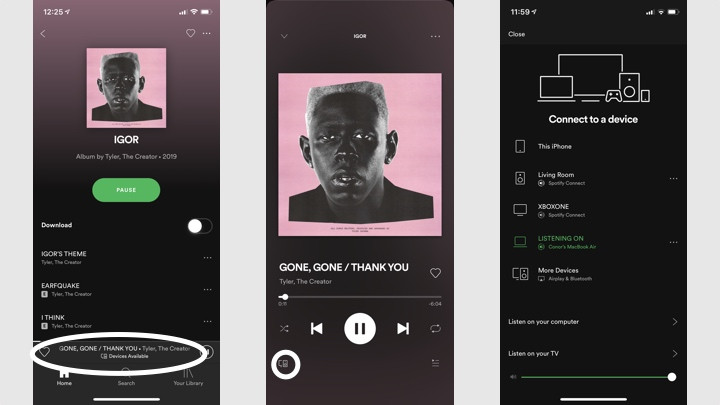Google Nest et Spotify : comment connecter et utiliser Spotify avec un haut-parleur intelligent Google Assistant
La famille de haut-parleurs intelligents Google Nest Home et son assistant complet, Google Assistant, prennent en charge un certain nombre de services musicaux.
Il vous sera demandé de définir votre lecteur par défaut dans la configuration initiale de l'application Google Home, avec des options telles que Google Play Music et YouTube Music, Pandora, Deezer et, bien sûr, Spotify.
Ainsi, non seulement vous pouvez écouter votre musique du géant du streaming – que vous ayez Spotify Free ou Spotify Premium – mais vous pouvez également en faire l'option incontournable de Google Home lorsque vous demandez des morceaux au hasard.
Et ce ne sont pas seulement les haut-parleurs Google Home non plus, avec de nombreux haut-parleurs Google Assistant capables d'exploiter le service et de travailler également avec Spotify Connect — et cela signifie que vous pouvez également utiliser Spotify avec une configuration de musique multi-pièces Google Home. .
Lisez ceci : Top des haut-parleurs intelligents 2021
Google Assistant vous donne un contrôle total sur la lecture et votre bibliothèque, avec des tonnes de commandes pour un contrôle facile. Vous voulez savoir comment tout cela fonctionne? Plongeons dedans.
Comment ajouter Spotify à Google Home
1 Ouvrez l'application Google Home.
2. Appuyez sur le + dans le coin supérieur gauche.
3. Appuyez sur Musique.
4. Choisissez Spotify.
5. Liez votre compte Spotify Premium en vous connectant.
Conseil de pro : pour faire de Spotify le service de musique par défaut sur Google Home, accédez au même menu Musique que celui décrit ci-dessus et assurez-vous que la case Spotify est cochée en bleu.
Spotify gratuit sur Google Home
Pour ceux qui n'ont pas de compte Spotify Premium, demander de la musique via Spotify Free fera apparaître à la place une station de chansons inspirées de la chanson, de l'album, de l'artiste ou de la liste de lecture personnelle que vous avez demandée.
Vous ne pouvez rien demander de spécifique, mais vous pouvez demander de la musique en fonction, par exemple, d'un genre, d'une humeur ou d'une activité.
Plusieurs comptes Spotify sur Google Home
L'utilisation de plusieurs comptes via Spotify sur Google Home peut être difficile à démarrer. Cependant, une fois que tout est configuré, Google Voice Match devrait permettre aux utilisateurs individuels d'accéder à leurs propres bibliothèques, ce qui signifie que les invités et les colocataires ne pourront pas accéder à vos morceaux.
Si vous souhaitez garder les choses séparées, assurez-vous que chaque compte Spotify est lié au haut-parleur Google Home dans un profil différent.
Google Home et Spotify Connect
Spotify Connect, la façon dont le streamer de musique diffuse de la musique via la même connexion Wi-Fi, au lieu de Bluetooth, est disponible sur Google Home. C'est un excellent moyen de jouer de la musique sans avoir besoin de votre voix, car vous pouvez choisir de la musique via l'application pour téléphone ou tablette.
Pour envoyer de la musique à votre haut-parleur Google Home, appuyez sur l'onglet Appareils disponibles en bas de l'écran de lecture et sélectionnez l'appareil souhaité.
Lecture essentielle : Guide complet de Spotify Connect
Une bizarrerie étrange à prendre en compte, cependant, est que Spotify Connect et Google Home fonctionnent de manière similaire à Spotify et à la diffusion avec Chromecast.
Ainsi, vous serez autorisé à jouer depuis votre téléphone, votre tablette ou votre navigateur Chrome vers un téléviseur ou un haut-parleur, mais pas depuis l'application de bureau.
Commandes Google Home Spotify
Si vous êtes tous configurés avec Spotify sur votre appareil Google Assistant, il est temps d'apprendre quelques commandes incontournables – certaines sont des commandes essentielles et d'autres que vous ne connaissez peut-être pas.
Et si Spotify est configuré comme lecteur par défaut (voir ci-dessus pour les instructions), vous n'avez même pas besoin d'ajouter "depuis Spotify" à la fin d'une demande.
Choisir la musique
"Hey Google, mets [titre/artiste/album] depuis Spotify."
"OK Google, joue depuis Spotify."
"Hey Google, joue [genre] de Spotify."
Contrôler la musique
"Hey Google, joue."
"OK Google, arrête."
"Hey Google, pause."
"OK Google, augmente/baisse le volume."
"Ok Google, règle le volume sur [numéro]."
"OK Google, mélangez."
"Hey Google, arrête de mélanger."
Commandes avancées
"OK Google, joue à Discover Weekly"
"Hey Google, mets mes chansons préférées."
"OK Google, j'aime/je n'aime pas cette chanson."
"Ok Google, enregistre/annule l'enregistrement de cet interprète/artiste/album."